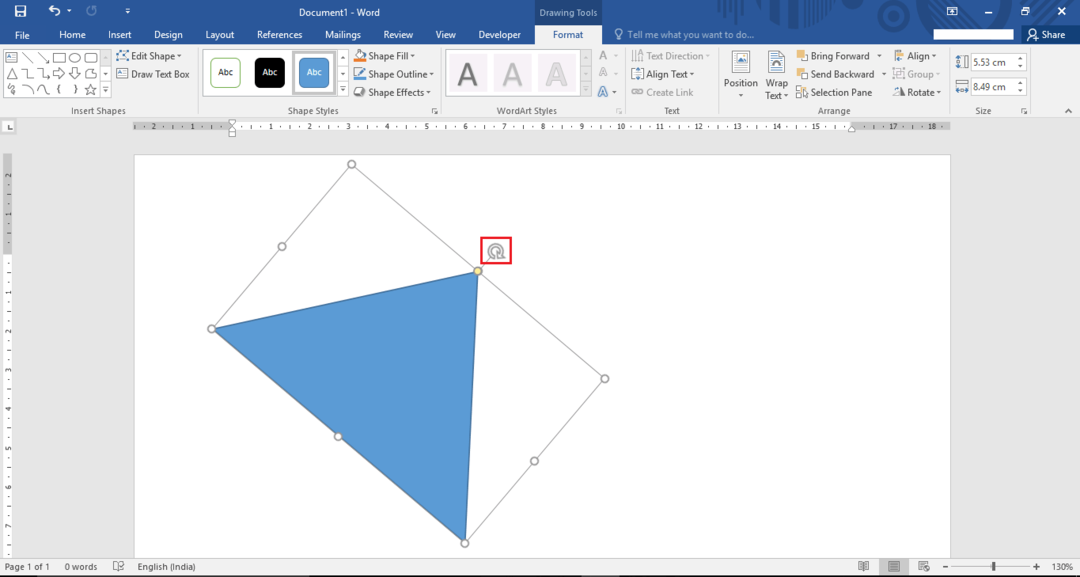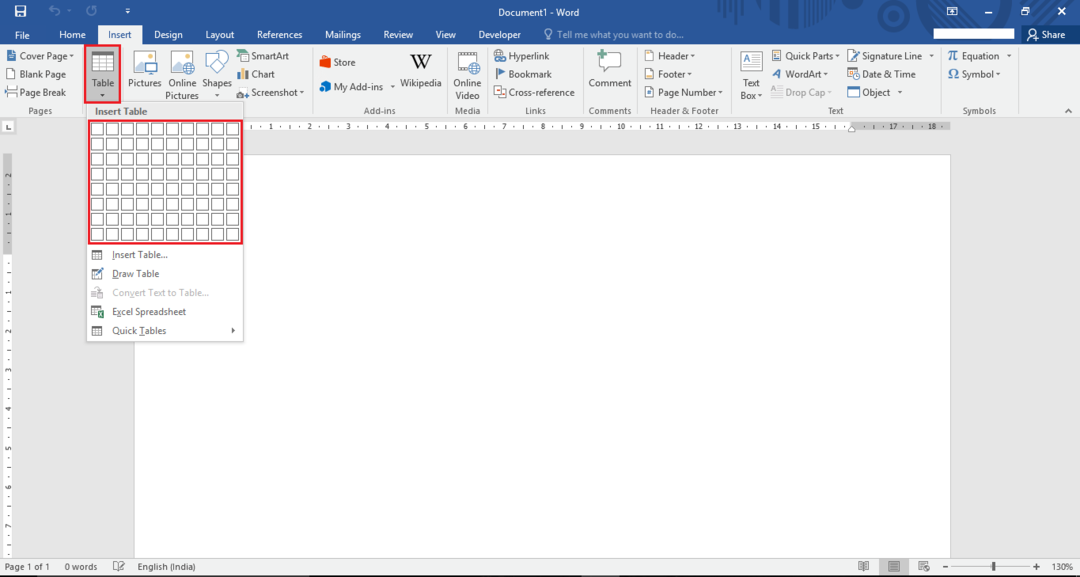Din chef sender dig et dokument, der kun er med store bogstaver, eller sige små bogstaver, når du er ved at sluk dit system og tag afsted for dagen, og beder dig om at få det hele konverteret til rigtige sager lige da og der. Det er klart, at hvis du ikke kender den hurtigste måde at konvertere mellem sager i Microsoft Word, vil dette helt sikkert få nogle af forbindelserne i din hjerne til at gå løs. Men hvad er du bekymret for, når vi er lige her for at hjælpe?
Der er en super nem søgeordsgenvej, som du nemt og super hurtigt kan skifte mellem store bogstaver, små bogstaver og store bogstaver i Microsoft Word. For utålmodig til at læse noget mere og døende efter at lære tricket med det samme? Nå, læs så videre!
Indholdsfortegnelse
REKLAME
Løsning
Løsningen er enkel. Du skal blot vælge den tekst, du vil konvertere sagen til, og derefter trykke på
SHIFT + F3 nøgler sammen. Hvis din valgte tekst er med store bogstaver, skal du trykke på SHIFT + F3 tasterne sammen, bliver sagen konverteret til små bogstaver, og hvis du trykker på tasterne SHIFT + F3 endnu en gang får du teksten i stort format, hvor det første bogstav skrives med stort og resten med små bogstaver. Hvis du vælger teksten igen og trykker på tasterne SHIFT + F3 samtidig igen får du dem alle tilbage med store bogstaver igen. Ja, SHIFT + F3 taster fungerer som en omskifter mellem store og små bogstaver, og skift mellem sager i Microsoft Word burde ikke længere være et problem for dig.Lad os nu i det følgende afsnit se nogle eksempler på det samme.
Eksempelscenarier
Afsnit 1: Konverter fra alle store bogstaver til alle små bogstaver
Trin 1: Vælg området af tekst, der er med store bogstaver, som du vil konvertere til små bogstaver. Når du har valgt den tekst, der skal konverteres, skal du trykke på tasterne SHIFT + F3 sammen.

Trin 2: Det er det. Du kan se, at hele teksten nu er konverteret til små bogstaver.
Afsnit 2: Sæt store bogstaver i hele rækken af valgt tekst
Trin 1: Vælg nu den tekst, der er med små bogstaver, som du vil konvertere til store bogstaver. Når teksten er valgt, skal du blot trykke på tasterne SHIFT + F3 sammen ligesom før.

Trin 2: Nå, tak os senere. Du er glad for din tekst med stort begyndelsesbogstav, håber vi!
Afsnit 3: Konverter til alle store bogstaver
Trin 1: Nu, for at konvertere det store tekstformat til store bogstaver igen, vælg teksten og tryk på tasterne SHIFT + F3.

Trin 2: Nu er du tilbage med alle dine store bogstaver fra igen. Det er tid til at slappe af nu, hvor du kender tricket til at skifte mellem bogstaver.
Fortæl os venligst i kommentarfeltet, hvor nemt livet er blevet for dig, efter du har lært dette super seje hack.
Tak fordi du læste med og følg med for flere fantastiske tips og tricks!
REKLAME